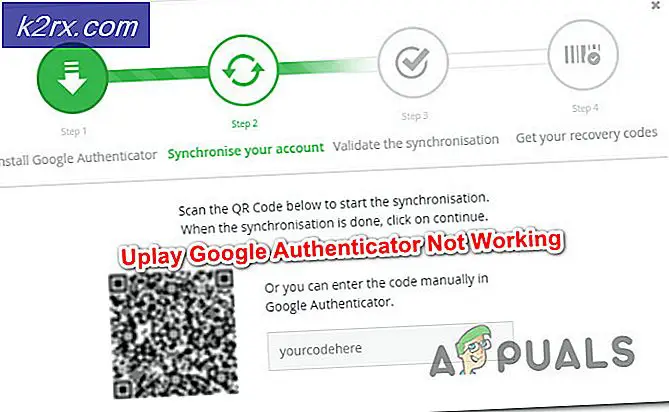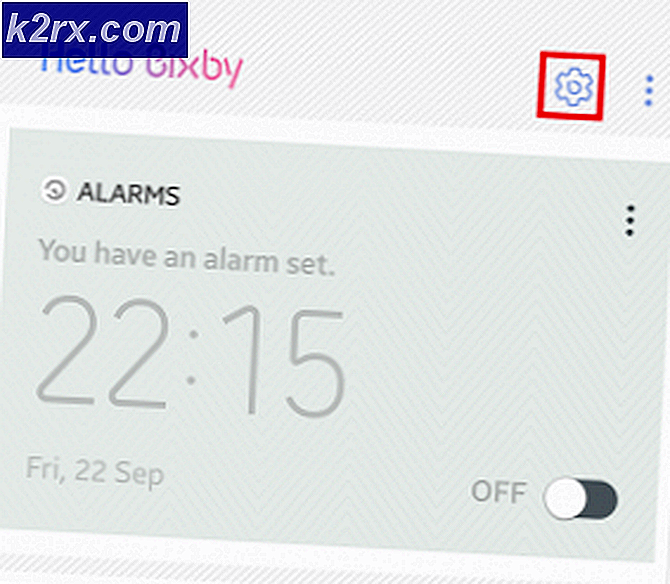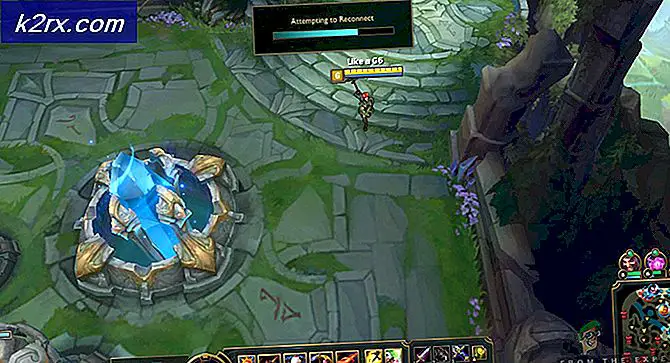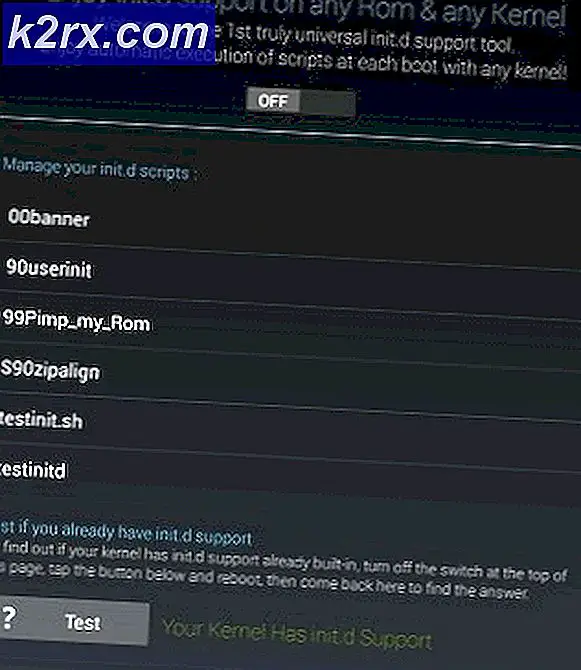Fix: VMware Workstation Unrecoverable Error (vcpu-0)
Vissa användare stöter påVMware Workstation Unrecoverable Error: (vcpu-0) fel när du försöker installera ett andra operativsystem på en viss dator. Vissa användare rapporterar att felet inträffar när de ställer in den andra virtuella maskinen medan andra rapporterar att det utlöses när de försöker starta från den. Problemet verkar inte vara specifikt för ett visst operativsystem eftersom det rapporteras förekomma med OsX-, Windows- och Linux-installationer.
Vad orsakar VMware Workstation Unrecoverable Error: (vcpu-0)
Vi undersökte just denna fråga genom att titta på användarrapporter och de reparationsstrategier som de använde för att få problemet löst. Baserat på vad vi samlat finns det flera vanliga scenarier som kommer att utlösa just detta felmeddelande:
Om du för närvarande kämpar för att lösa just detta felmeddelande kommer den här artikeln att ge dig ett urval av potentiella reparationsstrategier. Nedan har du en samling metoder som andra användare i en liknande situation har använt för att fåVMware Workstation Unrecoverable Error: (vcpu-0) fel löst. För bästa resultat, följ de möjliga korrigeringarna nedan i ordning tills du stöter på en metod som är effektiv i just ditt scenario.
Metod 1: Uppdatera VMware Workstation-applikationen
Innan du provar något annat är det viktigt att du använder den senaste versionen av VMware Workstation. Det finns många användarrapporter som pekar mot att ett fel är ansvarigt förVMware Workstation Unrecoverable Error: (vcpu-0) fel i Vmware Workstation 11.
Eftersom detta fel redan har lappats av utvecklarna kommer du att kunna eliminera problemet genom att se till att din VMware Workstation klienten uppdateras till den senaste versionen. För att göra detta, öppna helt enkelt VMware Workstation och gå till Spelare> Hjälp> Programuppdateringar.
När du väl har kommit till Mjukvaruuppdateringar klicka på Sök efter uppdateringaroch se om en ny version är tillgänglig. I så fall följer du anvisningarna på skärmen för att installera den på din dator.
När den nyare versionen är installerad startar du om datorn och ser om problemet har lösts. Om du fortfarande stöter påVMware Workstation Unrecoverable Error: (vcpu-0) fel, gå ner till nästa metod nedan.
Metod 2: Inaktivera / avinstallera en annan organisations virtualiseringsprogramvara
Du kanske stöter på det här problemet eftersom VMware Workstation och Oracle VM VirtualBox kör båda samtidigt. Även om detta främst rapporteras inträffa när användaren försöker köra en virtuell macOS-maskin, har vissa berörda användare rapporterat att problemet har lösts så snart de stängdes Oracle VM Virtualboxe.
Andra användare har rapporterat att problemet först löstes efter att de avinstallerade Oracle VM VirtualBox. Bara för att säkerställa att en programvarukonflikt inte underlättar uppenbarelsen avVMware Workstation Unrecoverable Error: (vcpu-0) fel, vi uppmanar dig att följa stegen nedan för att avinstallera Oracle VM VirtualBox (eller liknande konkurrerande virtualiseringsprogramvara):
- Tryck Windows-tangent + R för att öppna en dialogruta Kör. Skriv sedan “appwiz.cpl”Och tryck Stiga på att öppna upp Program och funktioner.
- Inuti Program och funktioner, bläddra igenom applikationslistan och leta upp Oracle VM Virtualbox (eller en annan konkurrerande virtualiseringsprogramvara). När du väl ser det högerklickar du på det och väljer Avinstallera.
- När den konkurrerande organisationens programvara har tagits bort startar du om datorn och ser om problemet har lösts vid nästa start.
Om du fortfarande stöter påVMware Workstation Unrecoverable Error: (vcpu-0) fel, gå ner till nästa metod nedan.
Metod 3: Aktivera Secure Virtual Machine (SVM) eller Intel Virtualization Technology från BIOS / UEFI
SVM (Secure Virtual Machine) motsvarar Intel VT-x / Intel Virtualization-teknik på vissa maskiner. Men oavsett vilken virtualiseringsteknik som din dator använder måste den vara aktiverad för att säkerställa att virtuella maskiner går smidigt.
Aktivera SVM eller Intel Virtualization är endast möjligt genom att ange dina BIOS / UEFI-inställningar - denna procedur kommer att skilja sig från tillverkarens moderkort. Det finns dock vissa likheter.
Det första steget skulle vara att ange dina BIOS / UEFI-inställningar - Denna procedur kräver att du trycker på Uppstart -tangenten under den första startningssekvensen. Inställningsknappen ska visas på startskärmen, men om den inte gör det kan du göra en onlinesökning med "ditt moderkortsmor + inställningsknapp" för att upptäcka din Uppstart nyckel.
Nu kommer nästa skärm att vara annorlunda beroende på om du har angett äldre inställningar (BIOS) eller den nyare UEFI. Tänk på att alla större moderkortstillverkare kommer att ha olika menyer och inställningsnamn. Vanligtvis kommer du att kunna hitta SVM-läget under Avancerat> CPU-konfiguration.Ställ bara in den på Aktiverad och glöm inte att spara ändringarna innan du avslutar BIOS / UEFI inställningar.När SVM-läge eller Intel Virtualization Technology har aktiverats startar du om datorn och ser omVMware Workstation Unrecoverable Error: (vcpu-0) felet har lösts. Om du fortfarande ser felet när du försöker starta eller skapa en virtuell maskin med VMware Workstation, gå ner till nästa metod nedan.
Metod 4: Inaktivera samtidig multithreading (SMT) i BIOS / UEFI
Det finns några anledningar till varför du vill inaktivera SMT (Simultan multithreading).Även om att hålla det här alternativet inaktiverat kan ge lite bättre prestanda med vissa GPU: er, rekommenderar vi inte att du gör det såvida du inte verkligen behöver.
Flera användare stöter påVMware Workstation Unrecoverable Error: (vcpu-0) fel har lyckats lösa det efter att ha inaktiverat samtidig multithreading (SMT) från sina BIOS-inställningar. Även om det inte finns någon officiell förklaring från utvecklarna, spekulerar berörda användare att VMware Workstation är i konflikt med SMT i flera olika konfigurationer.
För att inaktivera SMT måste du ange dina BIOS-inställningar. För att göra detta, öppna dina BIOS-inställningar genom att trycka på Inställningsknapp under den första skärmen.
Tänk på att namnet på SMT-alternativet kommer att skilja sig beroende på din CPU-tillverkare. Exempelvis är Intel (R) Hyper-Threading Intels egen multitrådteknik samtidigt.När du väl har kommit in i dina BIOS-inställningar blir det en fråga om att ta reda på kontrollalternativen för SMT. Vanligtvis kommer du att kunna hitta den under en av följande undermenyer: Tweaker Config, CPU Feature, Advanced BIOS, Performance, Processor, CPU.
Beroende på vilken BIOS / UEFI-version och moderkortstillverkare du arbetar med kan kontrollalternativet för denna teknik vara något av följande: Intel (R) Hyper-Threading, Hyper-Treading-teknik, Hyperthreading-funktion, CPU Hyper-Threading eller Hyper thread-kontroll.
När du lyckats hitta det här alternativet, ställ in det till att inaktivera, starta om datorn och se omVMware Workstation Unrecoverable Error: (vcpu-0) felet är löst. Om du fortfarande ser samma felmeddelande när du försöker köra en virtuell maskin, gå ner till nästa metod nedan.
Metod 5: Återgå till standardklockfrekvenserna
Flera användare kämpar för att lösaVMware Workstation Unrecoverable Error: (vcpu-0)fel har äntligen upptäckt att problemet bara uppstod om CPU-frekvensen var överklockad. Så snart de återgått till standard-CPU-frekvensen gick problemet bort.
Detta antyder att problemet också kan utlösas om de första kontrollerna som utförs av VMware Workstation avslöjar vissa inkonsekvenser angående dina CPU-frekvenser. Som det visar sig kan programvaran kasta det här felet om det märker att värdmaskinens CPU-resurser skiljer sig från originalspecifikationerna.
Om du vet att du är överklockad, öppna dina BIOS / UEFI-inställningar, gå till undermenyn Överklockning och återgå till standardfrekvenserna.
När processorn har återställts till standardfrekvenserna, kör den virtuella maskinen igen och se om problemet har lösts. Om du fortfarande stöter påVMware Workstation Unrecoverable Error: (vcpu-0) fel, gå ner till nästa metod nedan.
Metod 6: Ändra VMX-filen
Om du stöter påVMware Workstation Unrecoverable Error: (vcpu-0) fel när du försöker köra eller konfigurera en virtuell Mac OS-maskin, du stöter troligtvis på det här problemet eftersom VMware Workstation inte är utformat för att virtualisera Apple Hardware. Normalt behöver du en Mac Book i kombination med VMware Fusion för att kunna köra Mac OS.
Det finns dock ett sätt att kringgå problemet och låta MacOS virtualiseras av Workstation 11. Allt du behöver göra är att lägga till en kodrad i VMX-filen. Här är en snabbguide om hur du gör detta:
- Besök denna länk (här) och klicka på nedladdningsknappen för att ladda ner den senaste versionen av Anteckningsblock ++.
Notera: Du kan hoppa över steg 1 till 3 och öppna .vmx fil med Notepad, men du riskerar att infoga kodraden mitt i en annan - vilket kan förstöra konfigurationsfilen.
- Öppna installationen av Notepad ++ och följ anvisningarna på skärmen för att installera programvaran på din dator.
- När Notepad ++ är installerat, navigerar du till platsen för den virtuella maskinen som visar digWorkstation Unrecoverable Error: (vcpu-0) fel. När du väl har kommit dit, högerklicka på .vmx-filen och välj Redigera med Notepad ++.
Notera: Om du inte gjorde det installera Notepad ++, välj Öppna med ...> Anteckningar istället.
- Klistra in följande rad kod med VMX-filen:
smc.version = 0
Notera: Du behöver inte klistra in den på en viss plats. Överallt är bra eftersom filen sorteras automatiskt efter att du har sparat den. Allt du behöver göra är att se till att du inte klistrar in det i en annan kodrad.
- Spara .VMX-filen och öppna den virtuella maskinen igen. Du ska inte längre stöta påVMware Workstation Unrecoverable Error: (vcpu-0) fel.